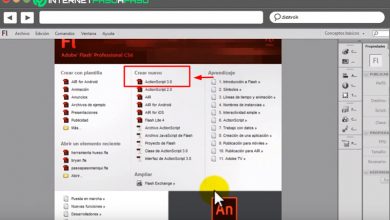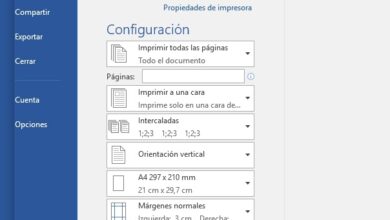Différentes façons de copier des fichiers et des dossiers dans Windows 10: du plus rapide au moins pratique
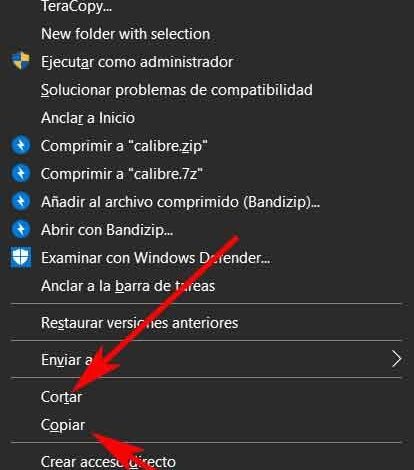
Le système d’exploitation de Microsoft, Windows 10 , nous offre un bon nombre de possibilités grâce à toutes les fonctions qu’il met à notre disposition afin d’améliorer l’expérience utilisateur lors du travail quotidien avec leurs ordinateurs .
Dans le même temps, lors de l’exécution de différentes tâches avec le système , qu’elles soient basiques ou plus complexes, la société basée à Redmond met entre nos mains, au moins la plupart du temps, différentes façons et itinéraires de les exécuter de cette façon, nous utilisons le celui qui est plus abordable. C’est le cas de la copie de fichiers et de dossiers sous Windows 10 , puisque nous avons entre nos mains plusieurs façons de le faire, certaines plus faciles et plus accessibles que d’autres.
Pour commencer, nous pouvons parler de la méthode la plus simple et la plus rapide que nous puissions trouver dans ce cas, à savoir au moyen des combinaisons de touches «Ctrl + C», «Ctrl + X» et «Ctrl + V». Comme beaucoup d’entre vous le savent peut-être déjà, la première combinaison sera utilisée pour copier le contenu que nous avons précédemment sélectionné, la seconde pour le couper et la troisième pour coller la sélection à l’ emplacement que nous avons indiqué à ce moment-là.
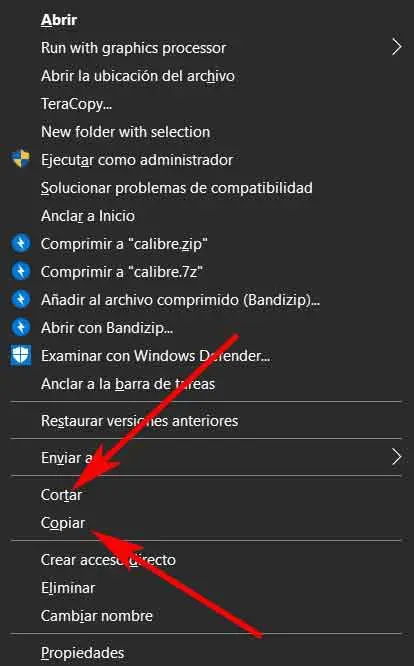
En changeant de troisième, il convient de mentionner que c’est quelque chose que l’on peut également réaliser avec la souris elle-même et en laissant un peu le clavier de côté , ce qui était l’élément prédominant dans le cas précédent. Par conséquent, pour cela, nous n’aurons qu’à cliquer sur les fichiers et dossiers avec lesquels nous allons traiter le bouton gauche, tandis qu’après avoir fait la sélection, dans le menu contextuel qui apparaît en appuyant sur le bouton droit, nous pourrons optez pour les options «Couper» et «Copier», selon chaque cas.
Bien sûr, pour accélérer le processus de sélection de contenu , pendant que nous cliquons dessus avec le bouton gauche, nous pouvons également maintenir les touches «Ctrl» ou «Shift» enfoncées afin de sélectionner plusieurs fichiers et dossiers à la fois.
Autres moyens moins pratiques de copier des fichiers dans Windows 10
Par contre, dans le cas où nous préférerions utiliser la ligne de commande pour effectuer ces mêmes tâches, nous pouvons également le faire, et bien que la méthode soit un peu plus lourde, il est également vrai qu’à partir de cette section de la mémoire est économisée dans le système. Ainsi, pour accéder à cette section, nous écrivons tout d’abord la commande CMD dans la boîte de dialogue du menu Démarrer afin que la fenêtre d’invite de commande apparaisse à l’écran.
Une fois dans cela, nous devrons nous déplacer dans la structure des répertoires avec la commande «CD ..» ou «CD« dossier »» jusqu’à atteindre le chemin souhaité. Ensuite, nous pouvons utiliser la commande «Copier» pour copier le contenu d’un chemin vers un autre de nos lecteurs de disque, en tapant après cela le chemin complet du disque d’ origine, suivi du nom du fichier et du chemin de destination complet.
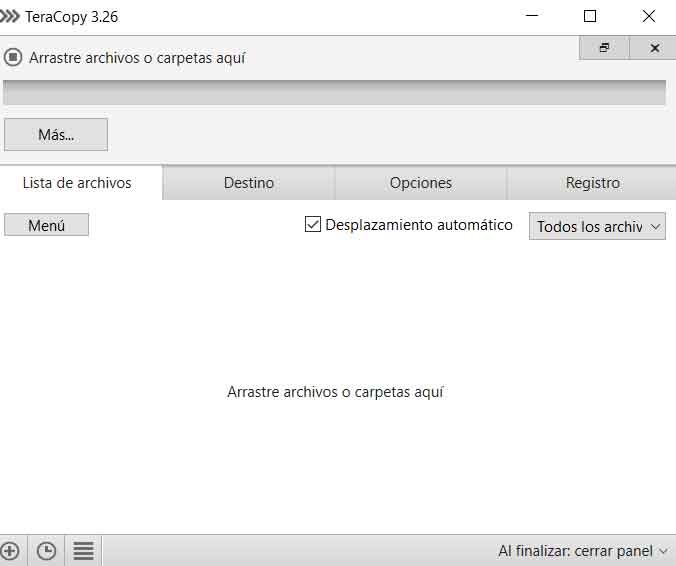
De la même manière, nous pouvons utiliser la commande «xcopy» afin de copier le contenu complet du dossier que nous spécifions, en indiquant son nom après avoir tapé la commande dans la fenêtre d’ invite de commande . Il est également intéressant de savoir que pour faire des copies de sauvegarde ou une image exacte d’un emplacement disque à un autre, nous pouvons également utiliser la commande «Robocopy» dans cette même section suivie des deux chemins d’accès complets du disque . En fait, il s’agit d’une commande qui supprime les fichiers qui n’existent plus dans le répertoire source du répertoire de destination afin que les copies soient les mêmes.
Et pour finir, nous vous dirons que ces processus de copie de fichiers et de dossiers peuvent également être effectués via des programmes tiers, qui bien que ce soit une méthode plus inconfortable, ces applications offrent une série de fonctions supplémentaires en plus d’essayer de faire le processus comme peut-être plus rapide une fois qu’il a commencé. C’est le cas, par exemple, de Teracopy , un outil que nous exécutons pour accélérer le processus de copie et qui dispose d’un système de vérification de la copie , omet les fichiers problématiques et peut être intégré à l’ explorateur de fichiers de Windows 10.